热门标签
热门文章
- 1c语言hashtable,c语言实现的hashtable分享
- 2Oracle对于多个大表关联操作如何优化速度?_大表关联大表怎么优化
- 3大数据学习系列之七 ----- Hadoop+Spark+Zookeeper+HBase+Hive集群搭建 图文详解_10台服务器集群hive平台搭建拓展图
- 4偏航角,滚动角,俯仰角_航向角和偏航角的区别
- 5Redis的安装方法与基本操作_redis数据库安装
- 6MyBatis-Puls一篇就够
- 7静态时序分析-CRPR/CPPR-共同路径悲观去除
- 8六、按键_定时器按键扫描
- 9Android studio git update Project.. Can‘t update master has no tracked branch_无法更新 master 没有跟踪的分支
- 10源码解析: Spring RabbitMQ消费者_rabbitmqbeanprocessor
当前位置: article > 正文
【群晖】部署UptimeKuma监控服务_uptime-kuma反向代理
作者:IT小白 | 2024-04-13 15:45:47
赞
踩
uptime-kuma反向代理
【群晖】部署UptimeKuma监控服务
点击标题查看原文
本文讲解在群晖系统中使用docker方式部署UptimeKuma服务并通过外网地址正确访问
配置及版本
DSM:7.2(7.x以上均可)
UptimeKuma:louislam/uptime-kuma:latest
安装
- docker中下载容器镜像:louislam/uptime-kuma:latest
- 取消“通过Web Station 设置网页门户”

- 设置端口映射:18084-> 3001 TCP (其中18084是我自己设置的本地端口,这个随意只要不冲突即可,3001是容器固定端口)

- 设置存储空间,左侧的是容器在本地中的存储路径,看个人需求,右侧的是容器固定路径(本地存储路径建议设置文件夹权限为 Everyone)

- 点击保存后启动容器
- 查看日志,等出现下面的内容代表启动成功

配置外部访问(HTTPS)
如果直接使用WebStation进行设置的话,会提示你反向代理有问题,然后让你访问错误页面上的一个地址文档,但是你会发现文档细节不全,操作半天还是不行。建议直接根据我这里的安装和配置步骤操作
- 打开“控制面板”,找到“登录门户”

- 找到“高级”-“反向代理服务器”
- 选择“新增”,参考下面的配置内容进行设置。其中18084是我们刚才安装的时候设置的本地容器地址,18085是我们想要外部访问的时候的地址。注意区分https和http。
声明:本文内容由网友自发贡献,不代表【wpsshop博客】立场,版权归原作者所有,本站不承担相应法律责任。如您发现有侵权的内容,请联系我们。转载请注明出处:https://www.wpsshop.cn/w/IT小白/article/detail/417250
推荐阅读
相关标签




